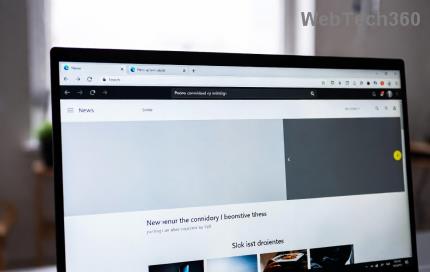Como adicionar widget de câmera no Samsung Galaxy

A atualização do One UI 6 permite que os usuários adicionem widgets de câmera em telefones Samsung Galaxy para personalizar como desejarem.
Você está se perguntando como criar várias pastas no Windows 10 ou Windows 7? Isso pode ser muito útil se você for um professor, por exemplo. Digamos que você tenha uma dúzia de alunos em uma turma e precise criar uma pasta para cada um deles em seu PC com Windows. Claro, você pode criar manualmente uma pasta para cada aluno, mas isso pode levar muito tempo. Felizmente, existem algumas maneiras de automatizar isso, e vamos mostrá-las neste tutorial. Então, sem mais delongas, vamos ver como criar várias pastas de uma só vez, usando comandos e aplicativos simples:
Conteúdo
1. Como criar várias pastas ao mesmo tempo usando o CMD
O Prompt de Comando ainda é uma das ferramentas de automação mais poderosas do Windows, independentemente de você usar o Windows 10 ou o Windows 7. Para criar várias pastas ao mesmo tempo, primeiro abra o Prompt de Comando . Uma maneira rápida de fazer isso é usando o campo de pesquisa na barra de tarefas e digitando cmd nele.
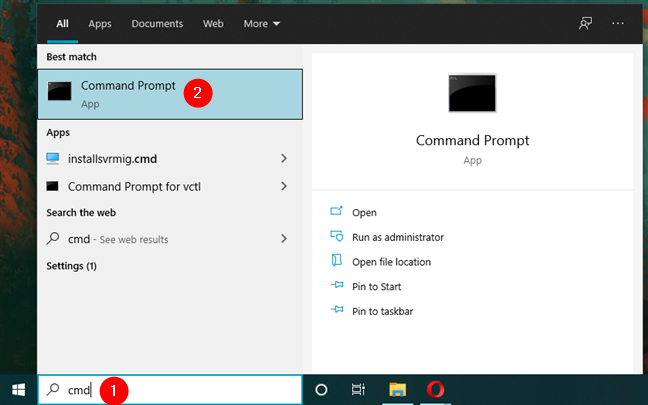
Abrindo o prompt de comando no Windows 10
Use o comando cd para chegar à pasta na qual deseja criar suas novas pastas. Por exemplo, vamos fazer nossas pastas dentro da pasta C:\Students , então temos que digitar cd C:\Students .
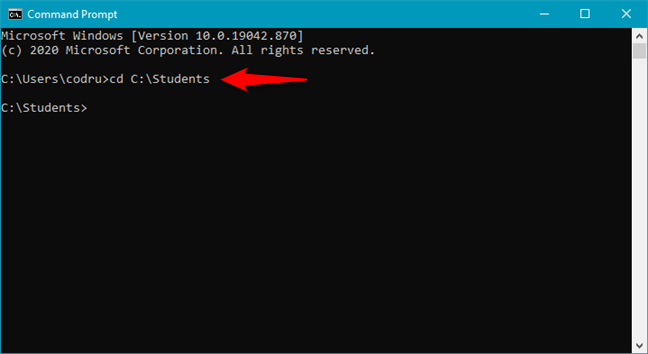
Mudando para uma nova pasta usando o comando cd
Uma maneira mais rápida de fazer as etapas anteriores é abrir o Explorador de Arquivos , navegar até a pasta na qual deseja criar as várias pastas, digitar cmd na barra de endereços do Explorador de Arquivos e pressionar Enter no teclado.
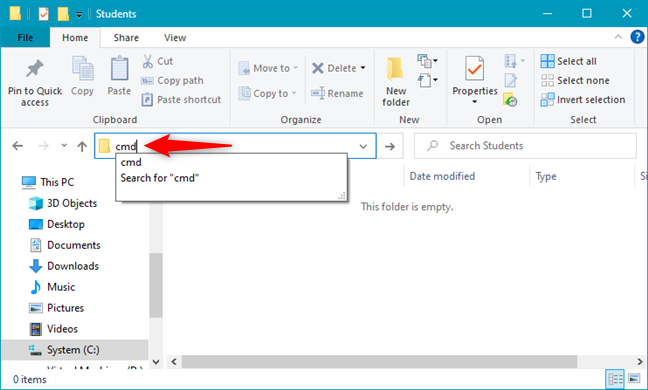
Abrindo o cmd dentro de uma pasta usando o Explorador de Arquivos
Em seguida, vem o passo mais crucial, que é realmente criar várias pastas de uma só vez. Para fazer isso, no Prompt de Comando , execute o seguinte comando: md folder1 folder2 folder3 . Altere os nomes da pasta1, pasta2, pasta3 pelos nomes das pastas que deseja criar em seu computador. Além disso, você pode adicionar quantas pastas desejar ao comando.
Em nosso exemplo, queremos criar algumas pastas com o nome dos escritores em nosso site: Ciprian, Codrut e Diana . Para fazer todas essas pastas de uma vez, temos que executar: md Ciprian Diana Codrut .
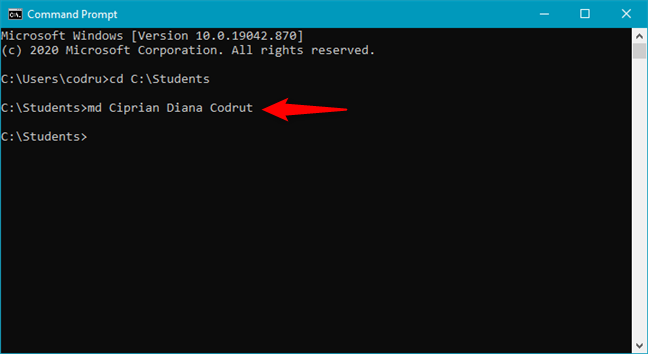
Usando md para criar várias pastas de uma só vez
O prompt de comando cria instantaneamente todas as pastas de uma só vez, conforme ilustrado na captura de tela a seguir.
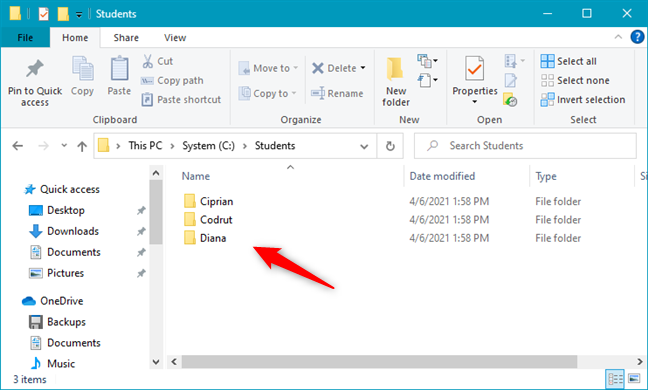
Várias pastas criadas ao mesmo tempo
NOTA: Se você deseja criar pastas com nomes que contenham espaços, como Minha Nova Pasta 1, Minha Nova Pasta 2 , Minha Nova Pasta 3 , etc., certifique-se de colocar os nomes entre aspas ou apóstrofos, assim: md “ Minha Nova Pasta 1” “Minha Nova Pasta 2” “Minha Nova Pasta 3” . E, se você quiser saber mais sobre md , leia este guia sobre comandos úteis para CMD.
2. Como criar várias pastas ao mesmo tempo usando o PowerShell
O PowerShell oferece um método semelhante para criar várias pastas ao mesmo tempo no Windows. Inicie o PowerShell (procure por powershell usando o campo de pesquisa na barra de tarefas) e use o comando cd para chegar à pasta onde deseja criar as novas pastas.
Vamos usar o mesmo exemplo do método anterior, então o comando que devemos executar é cd C:\Students , para navegar até a pasta na qual queremos criar várias subpastas.
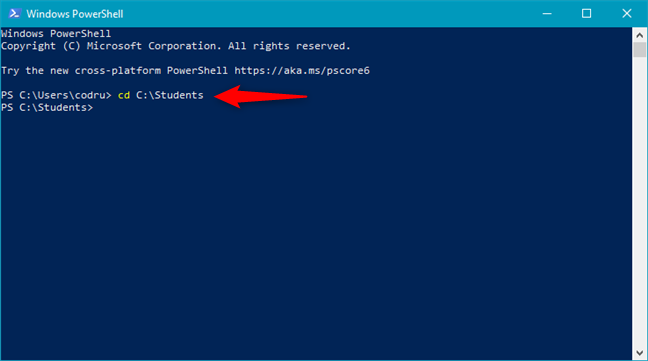
Alternando para uma pasta diferente usando o PowerShell
Em seguida, execute o seguinte comando: "folder1","folder2","folder3" | %{Novo-Item -Nome "$_" -ItemType "Diretório"} . Em vez de folder1, folder2, folder3 , digite os nomes das pastas que deseja criar. Deixe o resto do comando como está e observe que você pode especificar quantas novas pastas desejar, não apenas três.
Para exemplificar, vamos criar três pastas de uma só vez, com o nome da nossa equipe da Digital Citizen : Ciprian, Diana e Codrut . Para isso, temos que executar este comando: "Ciprian","Diana","Codrut" | %{Novo-Item -Nome "$_" -ItemType "Diretório"} .
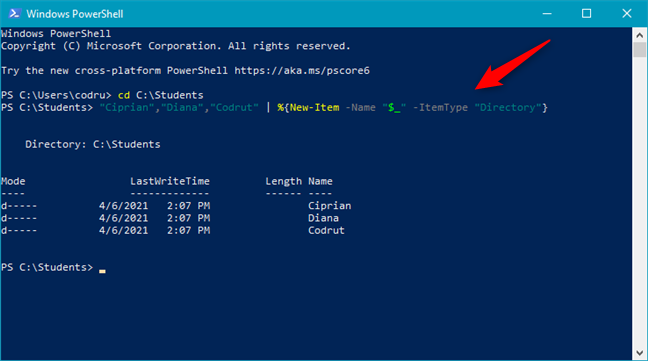
Criando várias pastas de uma vez
Em um instante, o Windows cria essas várias pastas, todas de uma vez.
DICA: Depois de criar todas as pastas necessárias e preenchê-las com arquivos, você pode procurar maneiras de gerar arquivos fictícios ou renomear todos os arquivos nessas pastas. Nesse caso, aqui estão as instruções sobre como criar arquivos fictícios aleatórios e renomear todos os arquivos em uma pasta.
3. Como criar várias pastas ao mesmo tempo usando um aplicativo como “Text 2 Folders”
O terceiro método para criar várias pastas no Windows é baseado no uso de um aplicativo de terceiros chamado Text 2 Folders . Não é o único aplicativo que pode fazer isso, mas é um dos mais fáceis de usar. Você pode baixá-lo em seu site oficial: Text 2 Folders . Depois de tê-lo em seu computador, extraia o conteúdo do arquivo ZIP e execute o arquivo Text2Folders.exe dentro dele.
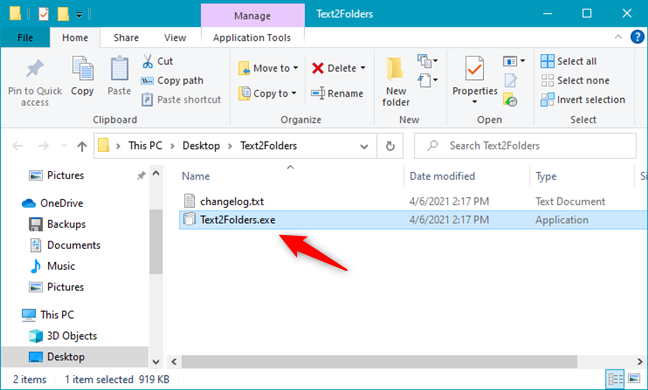
O arquivo Text2Folders.exe
No aplicativo Text 2 Folders , clique ou toque no campo “Pasta raiz” e digite o local da pasta na qual deseja criar várias pastas de uma só vez. Alternativamente, você também pode pressionar Procurar e simplesmente navegar até essa pasta.
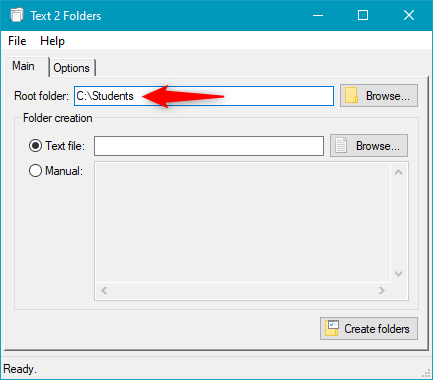
Selecionando a pasta raiz
Selecione Manual na seção "Criação de pasta" do aplicativo. Em seguida, no lado direito da janela, digite os nomes das novas pastas que deseja criar ao mesmo tempo. Você deve colocar cada nova pasta em uma nova linha pressionando Enter no teclado após cada uma delas. Aqui está o que inserimos para criar as três pastas ( Ciprian, Diana e Codrut ) que queremos:
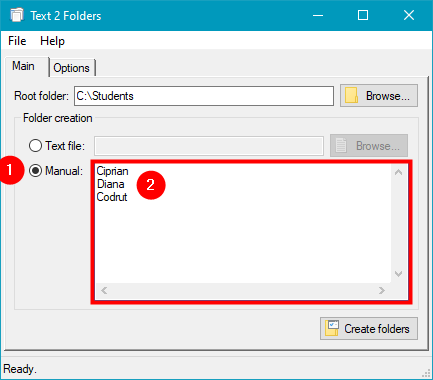
Escolhendo criar várias pastas
Depois de digitar todas as novas pastas, pressione o botão “Criar pastas” no canto inferior direito do aplicativo.
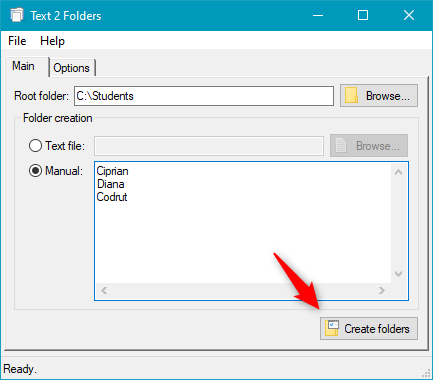
Pressionar o botão Criar pastas cria várias pastas ao mesmo tempo
Em seguida, o Text 2 Folders cria as pastas de uma só vez.
Qual é a sua maneira favorita de criar várias pastas ao mesmo tempo no Windows?
Agora você sabe como criar várias pastas ao mesmo tempo em qualquer computador ou dispositivo Windows. Qual é o seu método favorito e por que você precisava fazer isso? Foi para criar “pastas de alunos” como no nosso exemplo, ou você queria criar várias pastas para organizar suas fotos? Você teve outros motivos? Deixe-nos saber na seção de comentários abaixo, e se você conhece outras maneiras de automatizar a criação de pastas, não hesite em compartilhá-las com nossos leitores e também conosco!
A atualização do One UI 6 permite que os usuários adicionem widgets de câmera em telefones Samsung Galaxy para personalizar como desejarem.
No artigo a seguir, apresentaremos as operações básicas para recuperar dados excluídos no Windows 7 com a ferramenta de suporte Recuva Portable. Com o Recuva Portable, você pode armazená-lo em qualquer USB conveniente e usá-lo sempre que precisar. A ferramenta é compacta, simples e fácil de usar, com alguns dos seguintes recursos:
Descubra tudo sobre o Paint no Windows 10: como usar sua interface, abrir e editar imagens, adicionar texto, formas, e muito mais. Dicas essenciais para otimizar seu uso do Paint.
Descubra onde está a Lixeira no Windows 10 e 11 e aprenda todas as maneiras de acessá-la, incluindo o acesso à pasta oculta $Recycle.Bin.
Descubra como gerenciar guias no Microsoft Edge como um profissional para aumentar sua produtividade. Feche abas, abra novas abas, atualize abas, etc.
Aprenda como controlar o volume no Windows 10 e Windows 11 com este guia abrangente. Descubra como ajustar o volume usando atalhos de teclado, controles no sistema e dispositivos externos.
Como abrir o Explorador de Arquivos no Windows 10 e Windows 11, ou Windows Explorer no Windows 7. Aqui estão todos os atalhos do Explorador de Arquivos.
Aprenda como iniciar o aplicativo Microsoft Paint no Windows 10 e 11 utilizando diferentes métodos, incluindo o comando mspaint.
Aprenda como mudar o tipo de conta de usuário padrão para administrador no Windows 10. Descubra 6 métodos eficazes para gerenciar contas de usuário.
Aprenda a gerenciar contas de usuário e grupos de usuários no Windows 10 usando a ferramenta Usuários e Grupos Locais (lusrmgr.msc).
Como criar um link para um arquivo, pasta ou biblioteca em seu computador Windows e enviá-lo para outras pessoas. Aprenda a copiar um caminho de arquivo como um link de forma eficaz.
Aprenda como alterar permissões de aplicativos no Windows 10, definindo quais aplicativos têm acesso a recursos como câmera e localização.
Aprenda a abrir o PowerShell no Windows 10 e Windows 11, inclusive como administrador. Dicas práticas e métodos eficientes para uso.
Como se conectar a um servidor FTP do Windows 10 usando o Explorador de Arquivos. Tutorial completo para gerenciar arquivos e pastas em um servidor FTP.
Aprenda a imprimir uma imagem grande como um pôster em várias páginas utilizando o Paint do Windows 10, de forma fácil e eficiente.
Cansado da tela branca do Microsoft Edge ao iniciar? Siga nosso guia passo a passo com soluções comprovadas, como limpar o cache, desativar extensões e muito mais, para restaurar a navegação fluida instantaneamente. Funciona no Windows 11/10!
Descubra os melhores jogos offline no Microsoft Edge! Explore joias escondidas como Surf, Paciência e muito mais para se divertir sem interrupções, mesmo sem internet. Perfeito para pausas rápidas e sessões prolongadas.
Cansado de temas do Rainmeter desalinhados no Microsoft Edge? Este guia definitivo resolve o erro de posicionamento de temas do Rainmeter no Microsoft Edge com soluções passo a passo, configurações e dicas para um alinhamento perfeito das sobreposições. Recupere a sua personalização perfeita!
Cansado do Microsoft Edge travando com o erro "Imagem Corrompida" no Windows 11? Descubra soluções comprovadas, passo a passo, como verificações SFC, reparos DISM e redefinições do Edge para voltar a ficar online rapidamente — sem necessidade de conhecimentos técnicos!
Está com problemas com o erro de configuração lado a lado do Microsoft Edge? Siga nossas soluções comprovadas, passo a passo, para resolvê-lo rapidamente e restaurar uma navegação tranquila. Sem necessidade de conhecimentos técnicos!
Está com dificuldades para resolver o erro do Gateway de Área de Trabalho Remota do Microsoft Edge? Descubra soluções passo a passo que funcionam nas versões mais recentes do Edge. Limpe o cache, redefina as configurações e muito mais — sem precisar de conhecimentos técnicos!
Cansado dos problemas com as configurações do Microsoft Edge Winaero Tweaker? Obtenha soluções permanentes para configurações que não são aplicadas, redefinições e ajustes que falham nas versões mais recentes do Edge. Guia passo a passo com capturas de tela para resolução rápida.
Está com dificuldades para acessar a barra lateral do Microsoft Edge em 2026? Descubra soluções passo a passo, desde reinicializações rápidas até redefinições avançadas, para recuperar sua barra lateral instantaneamente. Atualizado com os patches mais recentes do Edge para uma navegação perfeita.
Está com dificuldades para ativar o Isolamento de Núcleo do Microsoft Edge? Descubra soluções passo a passo para problemas com o Isolamento de Núcleo, incluindo ajustes na BIOS, atualizações de drivers e reparos do Windows para aumentar sua segurança instantaneamente.
Cansado de atrasos frustrantes? Aprenda como corrigir o erro de lentidão na pesquisa do Google no Microsoft Edge em 2026 com guias passo a passo comprovados. Restaure pesquisas fluidas no Google instantaneamente – atualizado para 2026!
Cansado da busca pausada do Microsoft Edge bloqueando suas pesquisas em abas? Obtenha soluções comprovadas, passo a passo, para reconstruir seu índice, acelerar o Edge e eliminar o erro de vez. Funciona nas versões mais recentes!
Está com problemas com o erro MSI 1722 ao instalar ou atualizar o Microsoft Edge no Windows 11? Siga nosso guia de solução de problemas com soluções simples e eficazes para que o Edge volte a funcionar perfeitamente. Sem necessidade de conhecimentos técnicos!
Está com dificuldades para centralizar os ícones do Microsoft Edge na barra de tarefas do TaskbarX? Descubra etapas comprovadas de solução de problemas para restaurar o alinhamento perfeito dos ícones na sua barra de tarefas do Windows. Inclui soluções rápidas, dicas avançadas e estratégias de prevenção.
Está com dificuldades com travamentos em jogos no Microsoft Edge VBS? Descubra os passos comprovados para corrigir o problema de travamento em jogos no Microsoft Edge VBS em 2026. Recupere o desempenho fluido em jogos no Edge com nosso guia especializado e atualizado. Aumente seu FPS agora mesmo!
Está com dificuldades para resolver o aviso de ataque HSTS no Microsoft Edge? Obtenha as melhores soluções de 2026 com guias passo a passo para solucionar esse alerta de segurança frustrante rapidamente. Limpe o cache, redefina as configurações e mantenha-se seguro!